关机卡在正在配置windows怎么解决 正在配置windows请勿关闭计算机怎么办
更新时间:2023-11-24 13:52:15作者:zheng
有些用户发现自己在关机电脑之后电脑会一直显示正在配置windows,这该怎么办呢?今天小编给大家带来关机卡在正在配置windows怎么解决,有遇到这个问题的朋友,跟着小编一起来操作吧。
解决方法:
1.在电脑桌面,点击“开始”菜单,在菜单里点击“控制面板”。
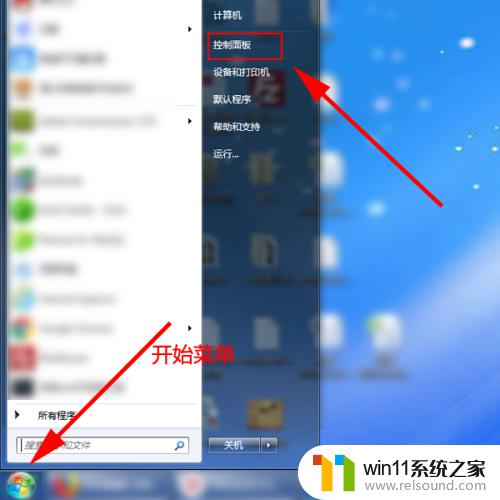
2.在打开的界面,点击“Windows Update”。
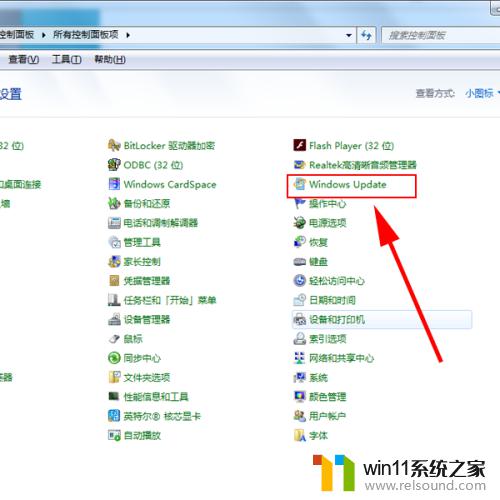
3.在打开的界面,点击“更改设置”。
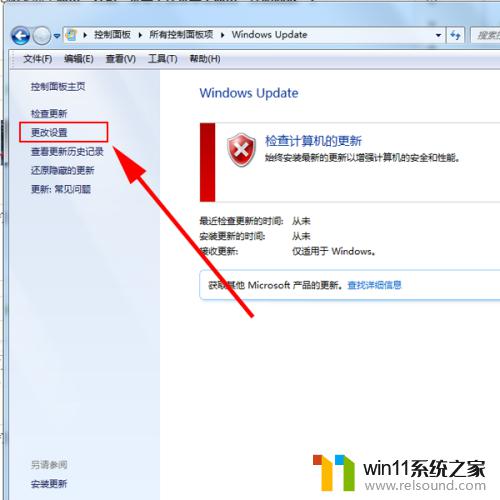
4.在打开的界面,点击箭头,打开下拉菜单。
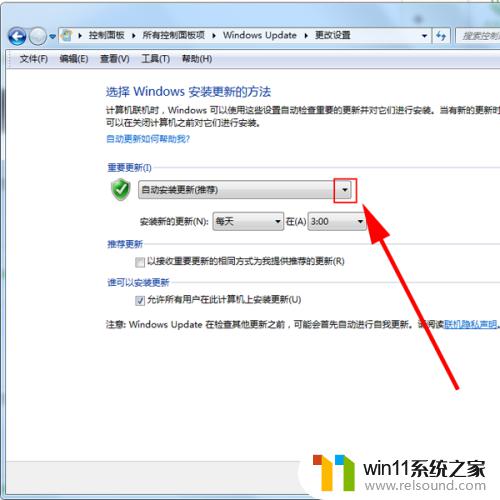
5.在下拉菜单中,选择“从不检查更新(不推荐)”。
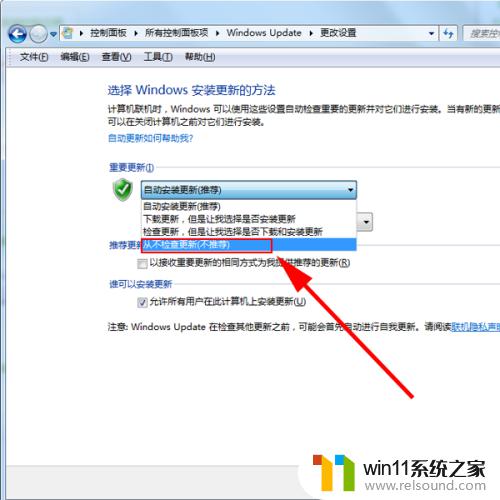
6.点击“确定”。至此,将关闭windows自动更新功能。当电脑关机的时候就不会再出现“正在配置windows,请勿关闭计算机”了。
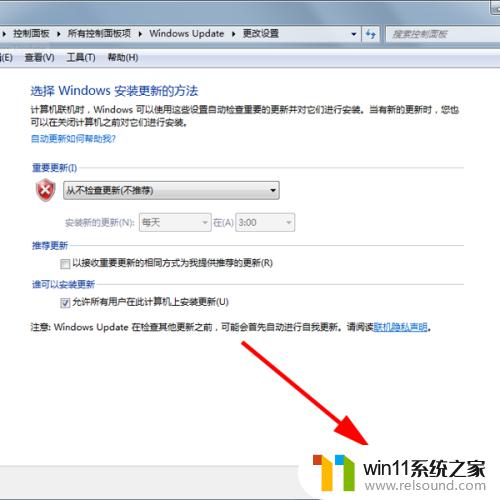
以上就是关机卡在正在配置windows怎么解决的全部内容,如果有遇到这种情况,那么你就可以根据小编的操作来进行解决,非常的简单快速,一步到位。
关机卡在正在配置windows怎么解决 正在配置windows请勿关闭计算机怎么办相关教程
- 电脑开机一直准备配置windows怎么办 电脑一直在准备配置windows如何解决
- 电脑配置windows update 一直不动怎么办 电脑配置windows update一直没反应如何解决
- 打印机设置有问题windows无法打印怎么办 由于打印机设置有问题,windows无法打印如何解决
- windows未正确加载怎么回事 windows未正确加载如何解决
- windows似乎未正确加载怎么回事 windows似乎未正确加载如何解决
- windows的壁纸在哪个文件夹 windows桌面背景在哪个文件夹
- windows关防火墙的方法 怎么关防火墙
- windows运行怎么打开 电脑运行在哪里打开
- windows资源管理器崩溃怎么办 资源管理器一直崩溃如何解决
- 桌面一直显示激活windows怎么关闭 电脑桌面显示激活windows怎么消除
- 怎么把一段文字变成声音
- 电脑备忘录软件怎么下载到桌面
- 任务栏卡了,不能点了
- error no boot disk has been detected
- 怎样把手机投屏到电脑上
- 电脑上谷歌浏览器无法访问此网站
电脑教程推荐